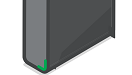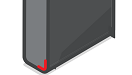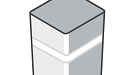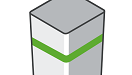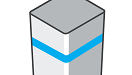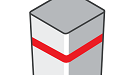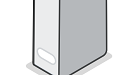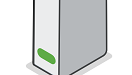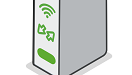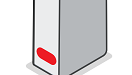-
Gelukt!
Mooi, je modem is online en je hebt internet aangesloten. Goed gedaan!
Als je wifi-versterkers hebt, sluit die dan nu aan. Heb je televisie? Dan kun je daarmee verder.
-
Heeft het lampje een andere kleur?
Het kan dat het lampje op je modem een andere kleur heeft. Hier vind je een uitleg van wat de kleuren betekenen.
Kleur lampje Uitleg Actie 
witEen wit (knipperend) lampje geeft aan dat het modem aan het opstarten is of goed werkt. Alles is in orde. 
geelKnippert het lampje wit en zie je na 30 seconde een rood, geel of blauw lampje? Dan geeft het modem aan dat er een probleem is. Controleer de coaxkabel en herstart het modem.
Lost dit het niet op? Bekijk wat je kunt doen.
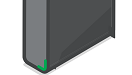
groenBij een knipperend groen lampje is je modem bezig met een firmware update. Blijft het groene lampje branden? Dan is je modem online en in bridge modus. Wacht op het knipperende groene lampje. De update is klaar als de lampjes veranderen. Bij een blijvend groen lampje is je modem in orde.
Blijft het lampje groen knipperen? Bekijk onze adviezen.

blauwIs het lampje langzaam blauw aan het knipperen? Dan is WPS* gestart en kan je een apparaat verbinden. Als het niet lukt om te verbinden dan is het lampje ook blauw, maar knippert deze sneller. Zodra het lampje blauw blijft branden is de verbinding via WPS gelukt. Probeer via WPS verbinding te maken. Lukt dit niet? Probeer het opnieuw of maak verbinding via wifi-naam en wachtwoord. 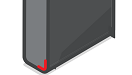
roodEen rood lampje geeft aan dat er een probleem is met het modem.
Controleer de coaxkabel en herstart je modem.
Helpt dit niet? Bekijk onze adviezen.
* WPS staat voor Wifi Protected Setup:
- Druk op de witte knop aan de voorkant van je modem
- Je maakt nu snel een wifi-verbinding met een apparaat in de buurt
- Doe dit 1 keer en je hoeft je wifi-wachtwoord niet meer te onthouden
Kijk in de SmartWifi app
Wil je meer informatie? In de SmartWifi app zie je bij Apparaten de status van je modem.
Kun je het zo oplossen?
-
Heeft het lampje een andere kleur?
Het kan dat het lampje op je modem een andere kleur heeft. Hier vind je een uitleg van wat de kleuren betekenen.
Kleur lampje Uitleg Actie 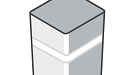
witEen witte (knipperende) lichtring geeft aan dat het modem aan het opstarten is of goed werkt. Alles is in orde 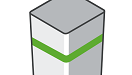
groenAls de lichtring groen knippert wordt er een firmware update geïnstalleerd. Wacht tot de update klaar is en de lichtring verandert. Blijft de lichtring knipperen? Bekijk wat je kunt doen. 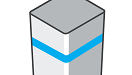
blauwIs de lichtring langzaam blauw aan het knipperen? Dan is WPS* gestart en kan je een apparaat verbinden. Als het niet lukt om te verbinden dan is de lichtring ook blauw, maar knippert deze sneller. Zodra de lichtring blauw blijft branden is de verbinding via WPS gelukt. Probeer via WPS verbinding te maken. Lukt dit niet? Probeer het opnieuw of maak verbinding via wifi-naam en wachtwoord. 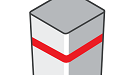
rood
Een rood (knipperend) lampje geeft aan dat er een probleem is met het modem.
Bij een knipperend rood lampje zet je het modem even uit en op een andere plek. Zet het modem daarna weer aan.
Blijft het rode lampje branden? Controleer de kabel en zet het modem weer aan.
Lost dit het probleem niet op? Bekijk onze adviezen.
* WPS staat voor Wifi Protected Setup:
- Druk op de witte knop aan de voorkant van je modem
- Je maakt nu snel een wifi-verbinding met een apparaat in de buurt
- Doe dit 1 keer en je hoeft je wifi-wachtwoord niet meer te onthouden
Kijk in de SmartWifi app
Wil je meer informatie? In de SmartWifi app zie je bij Apparaten de status van je modem.
Kun je het zo oplossen?
-
Verbinden met een kabel
Goed, je modem werkt!
Je wifi-netwerk instellen
Met slimme wifi-versterkers zorg je voor wifi op alle plekken in huis. Uitleg over SmartWifi
Een internetkabel gebruiken
Sluit voor de beste verbinding een aantal apparaten aan met een internetkabel. Denk aan de Next Mini, je laptop of spelcomputer.
-
Brandt het witte lampje?
Wacht 15 minuten...
Dan brandt het witte lampje onderaan. De groene lampjes van Internet en Vast Bellen gaan na 2 minuten automatisch uit.
Connectbox
Brandt het witte lampje nu?
-
Het modem is niet online
De internetverbinding werkt nog niet.
- Staat de aan- en uitschakelaar van het modem op aan?
- Is de coaxkabel goed aangesloten op het modem en de hoofdaansluiting?
Zet het modem nog eens uit en weer aan en wacht 15 minuten.
De witte lichtring van het modem moet nu wit blijven branden.
Connectbox Giga met witte lichtring
Brandt de lichtring wit?
-
Het modem is niet online
De internetverbinding werkt nog niet.
- Staat de aan- en uitschakelaar van het modem op aan?
- Is de coaxkabel goed aangesloten op het modem en de hoofdaansluiting?
Zet het modem nog eens uit en weer aan en wacht 15 minuten.
Het witte lampje onderaan het modem moet nu wit blijven branden.
Brandt het witte lampje?
Connectbox met wit lampje
-
Heeft het lampje een andere kleur?
Het kan dat het lampje op je modem een andere kleur heeft. Hier vind je een uitleg van wat de kleuren betekenen.
Kleur lampje Uitleg Actie 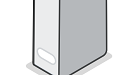
witEen wit (knipperend) lampje geeft aan dat het modem aan het opstarten is of goed werkt.
Alles is in orde.
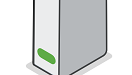
groen knipperendAls het lampje groen knippert, zoekt je modem naar signaal of een firmware update. Wacht tot de lampjes veranderen. Blijft het lampje knipperen? Bekijk onze adviezen.

2 x groenZo is het modem online. De 2 groene lampjes gaan na 2 minuten vanzelf uit. Geen actie nodig. 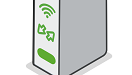
3 x groenMet 3 groene lampjes is je modem online en in bridge-modus. Het geeft het wifi-signaal door aan een verbonden wifi-versterker. Knippert het onderste lampje? Controleer dan de coaxkabel en herstart je modem. Blijft het lampje knipperen? Bekijk wat je kunt doen.

groen en witKnippert het groene wifi-lampje en is het onderste lampje wit? Dan is WPS* gestart. Je kunt een apparaat via WPS* verbinden.
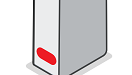
roodEen rood lampje geeft aan dat er een probleem is met het modem. Zet je modem even uit, verplaats hem en zet het daarna weer aan. Werkt dit niet? Bekijk onze adviezen.

rood knipperendAls het wifi-lampje rood knippert, is het verbinden via WPS* mislukt. Probeer het nog eens of maak weer verbinding met je eigen wifi-netwerk en gebruik je wachtwoord. Het rode wifi-lampje gaat daarna vanzelf uit.
* WPS staat voor Wifi Protected Setup:
- Druk op de witte knop aan de voorkant van je modem
- Je maakt nu snel een wifi-verbinding met een apparaat in de buurt
- Doe dit 1 keer en je hoeft je wifi-wachtwoord niet meer te onthouden
Kijk in de SmartWifi app
Wil je meer informatie? In de SmartWifi app zie je bij Apparaten de status van je modem.
Kun je het zo oplossen?
-
We helpen je
Bel of chat met een wifi-specialist. We gaan je verder helpen.
-
Sagemcom modem aansluiten
Stop de coaxkabel in het modem
Klik of duw de ronde kabel vast, onderaan op de achterkant van je modem. Klik de andere kant van de kabel in de hoofdaansluiting of de splitter. Draaien of schroeven gaat niet.
Heb je Vast Bellen besteld?
Sluit dan je vaste telefoon aan op poort Tel 1 aan de achterkant van je modem. Deze zit onder de 4 internetpoorten.
Sluit de stroom aan
Steek de stroomstekker in het stopcontact. Stop de andere kant helemaal onderaan in het modem. Controleer of de aan- en uitschakelaar van het modem op Aan staat.
-
Brandt de lichtring?
Wacht 15 minuten...
Als je het modem aanzet, zoekt het naar signaal en werkt het nieuwe versies bij. Daarna brandt de lichtring aanhoudend wit.
Connectbox Giga
Brandt de lichtring wit?
-
Zet je modem stevig, rechtop en vrij neer
Voor de beste wifi zet je het modem rechtop neer:
- Binnen 1 meter van de hoofdaansluiting en een stopcontact
- Zo hoog en vrij mogelijk, met minimaal 30 cm afstand van een betonnen plafond
- Op een zichtbare plek, dus niet in een kast of achter de tv
- Niet dicht bij een waterleiding of verwarming
Hang je het modem liever op? Bestel een gratis ophangbeugel als die niet in het pakket zit.Ook glas, beton, metaal en water verminderen de kwaliteit van de wifi. -
Zet je modem stevig, rechtop en vrij neer
Voor de beste wifi zet je het modem rechtop neer:
- Binnen 1 meter van de hoofdaansluiting en een stopcontact
- Zo hoog en vrij mogelijk, met minimaal 30 cm afstand van een betonnen plafond
- Op een zichtbare plek, dus niet in een kast of achter de tv
- Niet dicht bij een waterleiding of verwarming
Hang je het modem liever op? Bestel een gratis ophangbeugel als die niet in het pakket zit.Ook glas, beton, metaal en water verminderen de kwaliteit van de wifi. -
Vraag een nieuw modem aan
Je modem is verouderd. Neem contact op met onze klantenservice om een nieuw modem aan te vragen.
-
Zet je modem stevig, rechtop en vrij neer
Voor de beste wifi zet je het modem rechtop neer:
- Binnen 1 meter van de hoofdaansluiting en een stopcontact
- Zo hoog en vrij mogelijk, met minimaal 30 cm afstand van een betonnen plafond
- Op een zichtbare plek, dus niet in een kast of achter de tv
- Niet dicht bij een waterleiding of verwarming
Hang je het modem liever op? Bestel een gratis ophangbeugel als die niet in het pakket zit.Ook glas, beton, metaal en water verminderen de kwaliteit van de wifi. -
Internet en wifi aansluiten
Stap voor stap in 20 minuten klaar
We helpen je met het aansluiten van internet:
- De hoofdaansluiting klaarmaken
- Het modem aansluiten
- Wifi-versterkers aansluiten
- Je apparaten verbinden
Heb je al internet? Dan kun je wifi-versterkers aansluiten of verdergaan met de tv aansluiten.
Soms krijg je onderdelen die je niet nodig hebt. Het maakt niet uit voor de aansluiting als je niet alles uit de doos gebruikt.
-
Connectbox aansluiten
Druk de kabel in het modem
Klik of duw de ronde kabel vast, onderaan op de achterkant van je modem. Schroeven gaat niet. Duw de andere kant van de kabel in de hoofdaansluiting of de splitter. Draaien hoeft niet.
Heb je Vast Bellen besteld?
Sluit dan je vaste telefoon aan op poort Tel 1 aan de achterkant van je modem. Deze zit onder de 4 internetpoorten.
Pak de stroomstekker en de kabel erbij
Pak het laadblok en de bijbehorende kabel.
Sluit de stroom aan
Steek de stekker in het stopcontact en de andere kant in het modem. De aan- en uitschakelaar van het modem moet op Aan staan (het streepje). Controleer dit.
-
Connectbox Giga aansluiten
Stop de coaxkabel in het modem
Klik of duw de ronde kabel vast, onderaan op de achterkant van je modem. Klik of duw de andere kant van de kabel in de hoofdaansluiting of de splitter. Draaien of schroeven gaat niet.
Heb je Vast Bellen besteld?
Sluit dan je vaste telefoon aan op poort Tel 1 aan de achterkant van je modem. Deze zit onder de 4 internetpoorten.
Pak de stroomstekker en de kabel erbij
Pak het laadblok en de bijbehorende kabel.
Sluit de stroom aan
Stop de stroomkabel in het laadblok. Steek de andere kant van deze kabel in een stopcontact.
Duw de andere kant van de stroomkabel in het modem
Controleer of de aan- en uitschakelaar van het modem op Aan staat.
-
Verbinden met een kabel
Goed, je modem werkt!
Je wifi-netwerk instellen
Met slimme wifi-versterkers zorg je voor wifi op alle plekken in huis. Uitleg over SmartWifi
Een internetkabel gebruiken
Sluit voor de beste verbinding een aantal apparaten aan met een internetkabel. Denk aan de Next Mini, je laptop of spelcomputer.
-
Een internetkabel gebruiken
Pak de internetkabel
Gebruik de internetkabel om je pc of laptop aan te sluiten op je modem.
Internetkabels bestel je in de Ziggo webshop. Dan weet je zeker dat je goede kwaliteit in huis haalt.
internetkabel
Gebruik een van de gele internetpoorten
Stop de internetkabel in je pc of laptop en aan de andere kant in het modem.

Sagemcom modem
-
Op zoek naar de hoofdaansluiting
Ga nog eens op zoek:
- Naar een wit stopcontact met 1 of 2 openingen
- Kijk ook goed in de gang, de kelder en in de slaapkamer
- Gaat er een groene kabel een stopcontact in, dan is dat de hoofdaansluiting
Gevonden
Goed zo! Klik op Ja, gevonden en geef aan welke hoofdaansluiting het is.
Hoofdaansluiting laten verplaatsen?
Vind je de hoofdaansluiting niet op de plek waar je hem wil hebben? Maak dan een afspraak om je AOP te laten verplaatsen.
-
Bekijk je hoofdaansluiting
Heb je een hoofdaansluiting met 1 gat?
Vierkant
Rechthoek smal
Rechthoek Ziggo logo
Rechthoek breed
Rechthoek liggend met Ziggo logo
-
We helpen je
Bel of chat met een wifi-specialist. We gaan je verder helpen.
-
Andere hoofdaansluiting
Ziet je hoofdaansluiting er anders uit dan op de afbeeldingen of weet je het niet zeker? Chat of bel dan even en we helpen je verder.
-
Welk modem heb je?
Welk modem heb je?
Geef aan welk modem je gebruikt. De merknaam en het model staat op de onderkant.
-
Het modem is niet online
De internetverbinding werkt nog niet.
- Staat de aan- en uitschakelaar van het modem op aan?
- Is de coaxkabel goed aangesloten op het modem en de hoofdaansluiting?
Zet het modem nog eens uit en weer aan en wacht 15 minuten.
Het witte lampje onderaan het modem moet nu wit blijven branden.
Sagemcom modem met wit lampje
Brandt het witte lampje?
-
Brandt het witte lampje?
Wacht 15 minuten...
Als je het modem aanzet, zoekt het naar signaal en nieuwe versies van de software. Daarna brandt het lampje onderaan wit.
Sagemcom modem
Brandt het witte lampje nu?
-
Aansluiten met een internetkabel
Pak de internetkabel
Gebruik de internetkabel om je pc of laptop aan te sluiten op je modem.
Internetkabels bestel je in de Ziggo webshop. Dan weet je zeker dat je goede kwaliteit in huis haalt.
internetkabel
Gebruik een van de internetpoorten bovenaan
Stop de internetkabel in je pc of laptop en aan de andere kan in het modem.
Connectbox Giga modem
-
Verbinden met een kabel
Goed, je modem werkt!
Je wifi-netwerk instellen
Met slimme wifi-versterkers zorg je voor wifi op alle plekken in huis. Uitleg over SmartWifi
Een internetkabel gebruiken
Sluit voor de beste verbinding een aantal apparaten aan met een internetkabel. Denk aan de Next Mini, je laptop of spelcomputer.
-
Probeer of het internet werkt
Ga naar ziggo.nl op je laptop of pc
Om te kijken of je nieuwe modem werkt, open je internet: Chrome, Safari of Internet Explorer. Typ www.ziggo.nl en kijk of onze website opent.
Zie je ziggo.nl?
-
Een internetkabel gebruiken
Pak de internetkabel
Gebruik de internetkabel om je pc of laptop aan te sluiten op je modem.
Internetkabels bestel je in de Ziggo webshop. Dan weet je zeker dat je goede kwaliteit in huis haalt.
internetkabel
Gebruik een van de gele internetpoorten
Stop de internetkabel in je pc of laptop en aan de andere kant in het modem.
Connectbox modem
-
Opnieuw de verbinding testen
Je apparaat opnieuw opstarten
Herstart de computer of laptop die je met internetkabel aan het modem hebt verbonden.
Ander apparaat aansluitenSluit een ander apparaat via internetkabel aan op het modem en kijk of het internet op dit apparaat wel werkt.
Modem uit en aan zettenHerstart het modem door 10 seconden de stroom eraf te halen. Wacht 5 minuten en probeer of je de website opent.
Kom je nu op onze website ziggo.nl?
-
Bekijk je hoofdaansluiting
De hoofdaansluiting of het Abonnee Overname Punt (AOP) is een witte wandcontactdoos. Die zit vaak in de meterkast, in de woonkamer of een ruimte aan de straatkant.
Heb je een hoofdaansluiting met 1 gat?
Vierkant
Rechthoek smal
Rechthoek Ziggo logo
Rechthoek breed
Rechthoek liggend met Ziggo logo